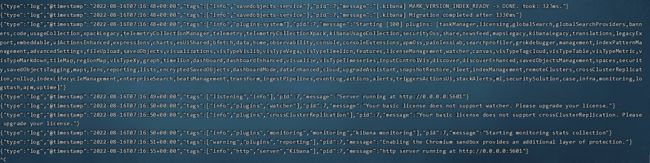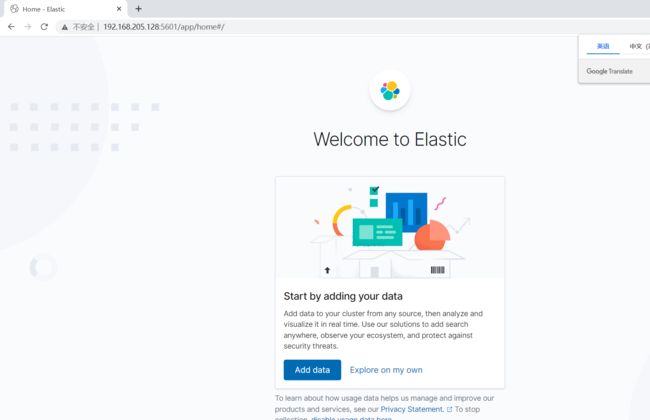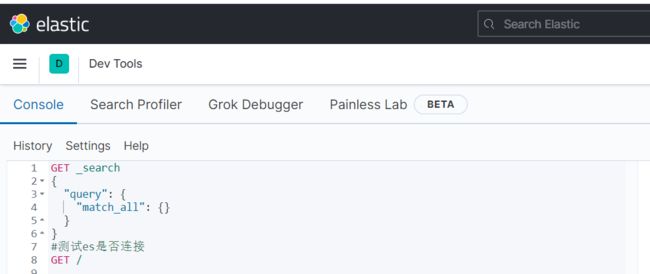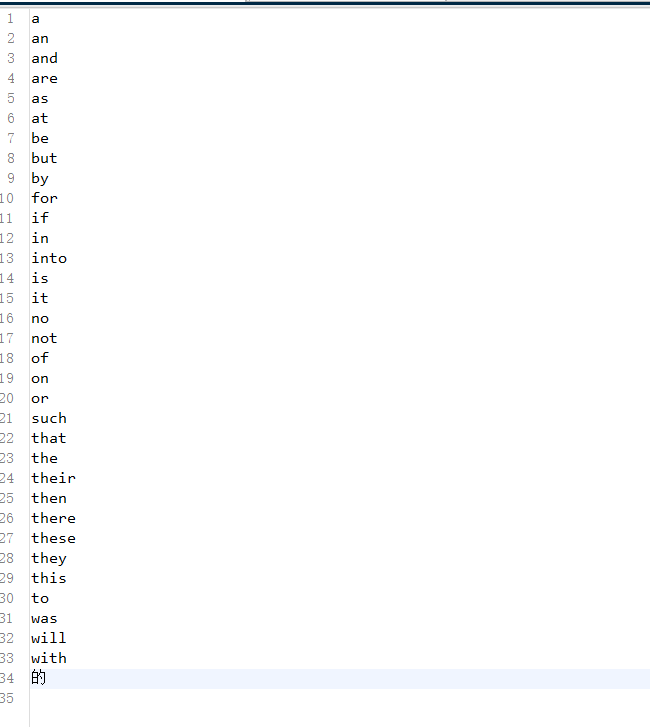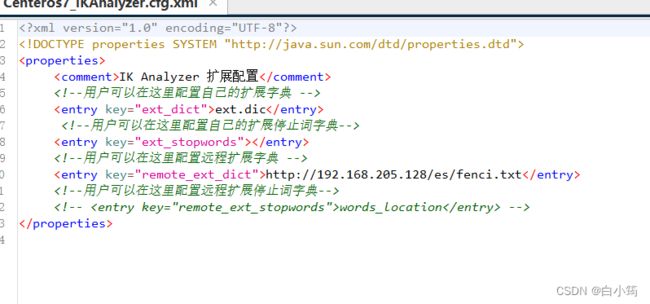elasticsearch
elasticsearch
elasticsearch采用倒排索引
文档:每条数据就是一个文档
词条:文档按照语义分成的词语
索引:相同类型的文档的集合,类似与数据库的表
文档:就是一条条数据类似于数据库中的行,文档都是JSON格式
映射:索引中文档的约束,类如字段类型约束,类似数据库的表结构
字段:就是JSON文档中的字段,类似与数据库中的列
DSL:用来操作elasticsearch,类似于SQL
安装elasticsearch
1.部署单点es
1.1.创建网络
因为我们还需要部署kibana容器,因此需要让es和kibana容器互联。这里先创建一个网络:
docker network create es-net
1.2.加载镜像
这里我们采用elasticsearch的7.12.1版本的镜像
将其上传到虚拟机中,然后运行命令加载即可:
# 导入数据
docker load -i es.tar
同理还有kibana的tar包也需要这样做。
1.3.运行
运行docker命令,部署单点es:
docker run -d \
--name es \
-e "ES_JAVA_OPTS=-Xms512m -Xmx512m" \
-e "discovery.type=single-node" \
-v es-data:/usr/share/elasticsearch/data \
-v es-plugins:/usr/share/elasticsearch/plugins \
--privileged \
--network es-net \
-p 9200:9200 \
-p 9300:9300 \
elasticsearch:7.12.1
命令解释:
-e "cluster.name=es-docker-cluster":设置集群名称-e "http.host=0.0.0.0":监听的地址,可以外网访问-e "ES_JAVA_OPTS=-Xms512m -Xmx512m":内存大小-e "discovery.type=single-node":非集群模式-v es-data:/usr/share/elasticsearch/data:挂载逻辑卷,绑定es的数据目录-v es-logs:/usr/share/elasticsearch/logs:挂载逻辑卷,绑定es的日志目录-v es-plugins:/usr/share/elasticsearch/plugins:挂载逻辑卷,绑定es的插件目录--privileged:授予逻辑卷访问权--network es-net:加入一个名为es-net的网络中-p 9200:9200:端口映射配置
在浏览器中输入:http://192.168.205.128:9200 即可看到elasticsearch的响应结果:
2.部署kibana
kibana可以给我们提供一个elasticsearch的可视化界面,便于我们学习。
2.1.部署
运行docker命令,部署kibana
docker run -d \
--name kibana \
-e ELASTICSEARCH_HOSTS=http://es:9200 \
--network=es-net \
-p 5601:5601 \
kibana:7.12.1
--network es-net:加入一个名为es-net的网络中,与elasticsearch在同一个网络中-e ELASTICSEARCH_HOSTS=http://es:9200":设置elasticsearch的地址,因为kibana已经与elasticsearch在一个网络,因此可以用容器名直接访问elasticsearch-p 5601:5601:端口映射配置
kibana启动一般比较慢,需要多等待一会,可以通过命令:
docker logs -f kibana
查看运行日志,当查看到下面的日志,说明成功:
此时,在浏览器输入地址访问:http://192.168.205.128:5601,即可看到结果
2.2.DevTools
kibana中提供了一个DevTools界面:
这个界面中可以编写DSL来操作elasticsearch。并且对DSL语句有自动补全功能。
3.安装IK分词器
3.1.在线安装ik插件(较慢)
# 进入容器内部
docker exec -it elasticsearch /bin/bash
# 在线下载并安装
./bin/elasticsearch-plugin install https://github.com/medcl/elasticsearch-analysis-ik/releases/download/v7.12.1/elasticsearch-analysis-ik-7.12.1.zip
#退出
exit
#重启容器
docker restart elasticsearch
3.2.离线安装ik插件(推荐)
链接:https://pan.baidu.com/s/1Ie93WNpxDv5FKjpXF84aZw
提取码:0630
1)查看数据卷目录
安装插件需要知道elasticsearch的plugins目录位置,而我们用了数据卷挂载,因此需要查看elasticsearch的数据卷目录,通过下面命令查看:
docker volume inspect es-plugins
显示结果:
[
{
"CreatedAt": "2022-05-06T10:06:34+08:00",
"Driver": "local",
"Labels": null,
"Mountpoint": "/var/lib/docker/volumes/es-plugins/_data",
"Name": "es-plugins",
"Options": null,
"Scope": "local"
}
]
说明plugins目录被挂载到了:/var/lib/docker/volumes/es-plugins/_data这个目录中。
2)解压缩分词器安装包
下面我们需要把资料中的ik分词器解压缩,重命名为ik
3)上传到es容器的插件数据卷中
也就是/var/lib/docker/volumes/es-plugins/_data:
4)重启容器
# 4、重启容器
docker restart es
# 查看es日志
docker logs -f es
5)测试:
IK分词器包含两种模式:
ik_smart:最少切分ik_max_word:最细切分
#测试分词器
POST /_analyze
{
"text":"黑马程序员学习java太棒了",
"analyzer": "ik_smart"
}
结果:
{
"tokens" : [
{
"token" : "黑马",
"start_offset" : 0,
"end_offset" : 2,
"type" : "CN_WORD",
"position" : 0
},
{
"token" : "程序员",
"start_offset" : 2,
"end_offset" : 5,
"type" : "CN_WORD",
"position" : 1
},
{
"token" : "程序",
"start_offset" : 2,
"end_offset" : 4,
"type" : "CN_WORD",
"position" : 2
},
{
"token" : "员",
"start_offset" : 4,
"end_offset" : 5,
"type" : "CN_CHAR",
"position" : 3
},
{
"token" : "学习",
"start_offset" : 5,
"end_offset" : 7,
"type" : "CN_WORD",
"position" : 4
},
{
"token" : "java",
"start_offset" : 7,
"end_offset" : 11,
"type" : "ENGLISH",
"position" : 5
},
{
"token" : "太棒了",
"start_offset" : 11,
"end_offset" : 14,
"type" : "CN_WORD",
"position" : 6
},
{
"token" : "太棒",
"start_offset" : 11,
"end_offset" : 13,
"type" : "CN_WORD",
"position" : 7
},
{
"token" : "了",
"start_offset" : 13,
"end_offset" : 14,
"type" : "CN_CHAR",
"position" : 8
}
]
}
3.3 扩展词词典
随着互联网的发展,“造词运动”也越发的频繁。出现了很多新的词语,在原有的词汇列表中并不存在。比如:“奥力给”,“白嫖” 等。
所以我们的词汇也需要不断的更新,IK分词器提供了扩展词汇的功能。
1)打开IK分词器config目录:
ik/config/IKAnalyzer.cfg.xml
2)在IKAnalyzer.cfg.xml配置文件内容添加:
DOCTYPE properties SYSTEM "http://java.sun.com/dtd/properties.dtd">
<properties>
<comment>IK Analyzer 扩展配置comment>
<entry key="ext_dict">ext.dicentry>
properties>
3)新建一个 ext.dic,可以参考config目录下复制一个配置文件进行修改
传智播客
奥力给
4)重启elasticsearch
docker restart es
# 查看 日志
docker logs -f elasticsearch
日志中已经成功加载ext.dic配置文件
5)测试效果:
GET /_analyze
{
"analyzer": "ik_max_word",
"text": "传智播客Java就业超过90%,奥力给!"
}
注意当前文件的编码必须是 UTF-8 格式,严禁使用Windows记事本编辑
3.4 停用词词典
在互联网项目中,在网络间传输的速度很快,所以很多语言是不允许在网络上传递的,如:关于宗教、政治等敏感词语,那么我们在搜索时也应该忽略当前词汇。
IK分词器也提供了强大的停用词功能,让我们在索引时就直接忽略当前的停用词汇表中的内容。
1)IKAnalyzer.cfg.xml配置文件内容添加:
DOCTYPE properties SYSTEM "http://java.sun.com/dtd/properties.dtd">
<properties>
<comment>IK Analyzer 扩展配置comment>
<entry key="ext_dict">ext.dicentry>
<entry key="ext_stopwords">stopword.dicentry>
properties>
3)在 stopword.dic 添加停用词典
4)重启elasticsearch
# 重启服务
docker restart elasticsearch
docker restart kibana
# 查看 日志
docker logs -f elasticsearch
日志中已经成功加载stopword.dic配置文件
5)测试效果:
GET /_analyze
{
"analyzer": "ik_max_word",
"text": "传智播客Java就业率超过95%,点赞,奥力给!"
}
注意当前文件的编码必须是 UTF-8 格式,严禁使用Windows记事本编辑
配置远程扩展词典
先将nginx的html挂载数据到/var/lib/docker/volumes/html/_data
docker run --name mn -p 80:80 -v html:/usr/share/nginx/html -d nginx
然后再到/var/lib/docker/volumes/html/_data中创建/es/fenci.txt
用来做词典
重启nginx
访问http://192.168.205.128/es/fenci.txt
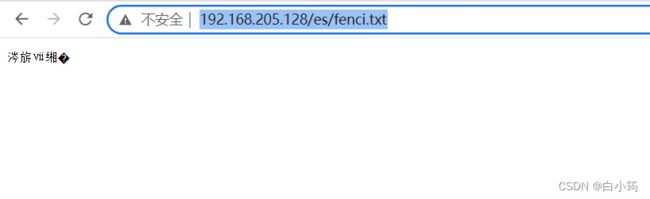
然后配置远程词典
打开/var/lib/docker/volumes/es-plugins/_data/ik/config/IKAnalyzer.cfg.xml
测试:
GET _analyze
{
"analyzer": "ik_smart",
"text": "乔碧罗殿下"}